Captura de pantalla en Apple Watch Series 10

Cómo hacer una captura o screenshot en un Watch Series 10
Una funcionalidad imprescindible hoy en día en un wearable o reloj inteligente es la posibilidad de realizar capturas de pantalla, es decir grabar en una imagen fija lo que aparece en la pantalla en ese preciso instante en tu Apple Watch Series 10.
Al realizar un pantallazo podrás enviar por mensajería, subir a una red social o guardar en la memoria de tu dispositivo Apple ese logro que has obtenido con tu Apple Watch Series 10, ese mensaje que has recibido, datos de salud o cualquier otra cosa que aparezca en la pantalla.
Tabla de contenidos:
Tiempo estimado: 2 minutos.
1- Primer paso:
En primer lugar nos situamos en la aplicación o pantalla a la que quieres hacer la captura de pantalla de tu Apple Watch Series 10, ya sea la app de salud, logros, chat, cronómetro, etc...

2- Segundo paso:
En tu iPhone vinculado al Apple Watch Series 10, busca la aplicación "Watch" y pulsa para abrirla. Al configurar el Watch Series 10 por primera vez esta aplicación se instala automáticamente en tu iPhone.

3- Tercer paso:
Si tienes varios relojes configurados selecciona el Watch Series 10 y baja hasta encontrar el apartado "General", pulsa para acceder.
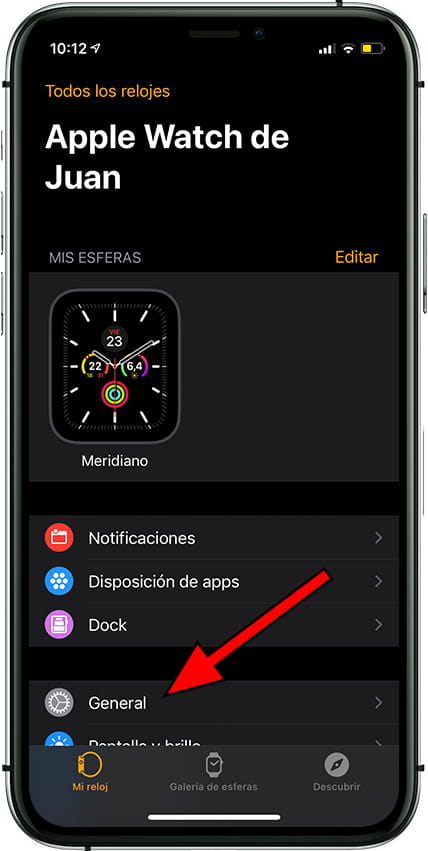
4- Cuarto paso:
Baja a través de los ajustes generales del Watch Series 10 hasta encontrar el apartado "Activar capturas de pantalla", si está desactivado pulsa para activarlo. Una vez activo no tendrás que volver a realizar estos primeros pasos, podrás pasar al siguiente paso directamente.
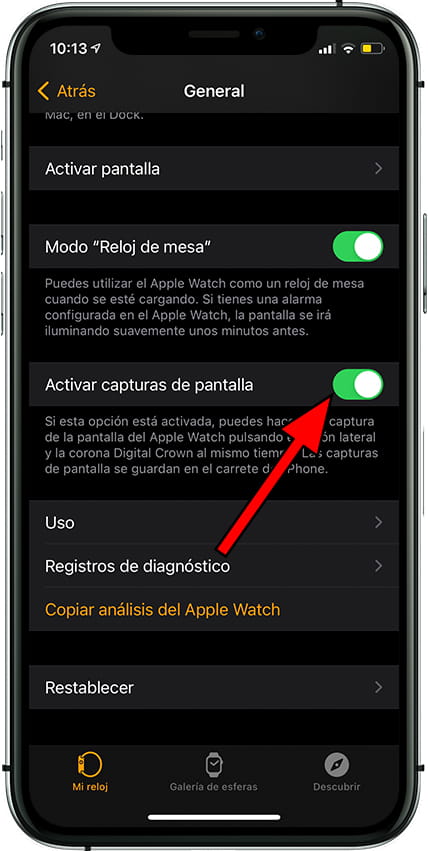
5- Quinto paso:
Volvemos al reloj inteligente. Pulsa el botón lateral y la rueda "Digital Crown" al mismo tiempo para realizar la captura de pantalla y suelta al mismo tiempo los dos botones. Verás un destello en la pantalla del Watch Series 10 y se reproducirá un sonido indicando que se ha realizado la captura de pantalla correctamente.

6- Sexto paso:
La imagen capturada desde tu Watch Series 10 se almacenará en el iPhone vinculado, si tienes seleccionada la carpeta recientes como compartida con el Apple Watch Series 10 tambien aparecerá en la aplicación Fotos del reloj inteligente.
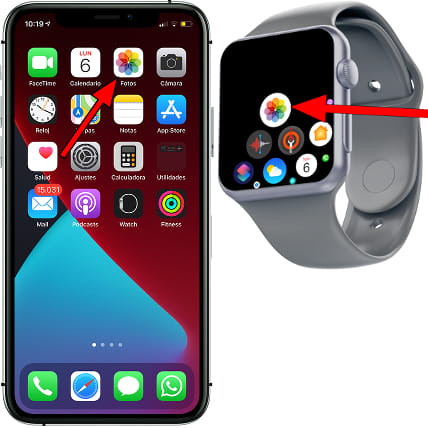
¿Ha sido útil?
Si te ha sido útil:
Apoyándonos nos ayudarás a seguir creando contenido útil para otros usuarios y seguir creciendo sin depender de la publicidad.
















